Che cosa è ClearerSearch.com?
ClearerSearch.com è un motore di ricerca che vi farà scoprire impostato come provider di ricerca homepage e predefinito su tutti i browser installati sul tuo computer. Gli utenti non impostare questo strumento di ricerca coscientemente il loro browser. È evidente che trovare che ha regolato dopo l’installazione dell’applicazione facile Radio Access. Questa applicazione presumibilmente permette agli utenti di ascoltare varie stazioni radio; Tuttavia, la verità è che imposta solo un nuovo provider di ricerca e pagina iniziale su tutti i browser dopo avere ottenuto sul computer. ClearerSearch.com non è uno strumento di ricerca affidabile, anche se sembra completamente innocuo, e sicuramente non è sicuro di usarlo per cercare sul web. Prima si elimina ClearerSearch.com da tutti i browser, meglio. Scopri cosa può fare per implementare la rimozione di ClearerSearch.com più veloce.
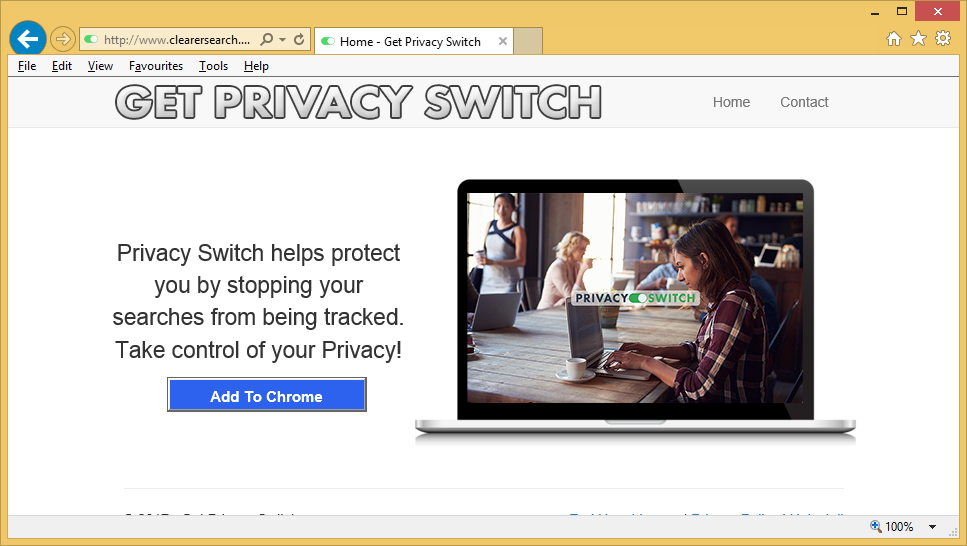
ClearerSearch.com che cosa fa?
La decisione di classificare ClearerSearch.com come strumento di ricerca inaffidabile è stata dura, ma gli specialisti sono sicuri che era giusto. Secondo gli esperti di malware, parecchi risultati importanti hanno portato a questa decisione. Il primo motivo è la presenza di pubblicità commerciale. Annunci vengono visualizzati nella pagina dei risultati di ricerca, e il loro unico scopo è quello di prendere gli utenti a siti Web di terze parti. Questo accade quando gli utenti fanno clic su questi annunci. Nella maggior parte dei casi, persone non sanno nemmeno che ciò che vedono non è risultati di ricerca decente ma pubblicità commerciale. Molto probabilmente, lo sviluppatore di ClearerSearch.com ottiene il denaro per la distribuzione di questi annunci e traffico ai siti Web di terze parti. Poiché il denaro è la cosa più importante per il proprietario di ClearerSearch.com, gli utenti potrebbero vedere gli annunci che promuovono siti web inaffidabile troppo. Visitando queste pagine potrebbe essere un’attività pericolosa perché addirittura dannose applicazioni potrebbero essere trovate su queste pagine. Siti web inaffidabile potrebbe anche provare a rubare dati personali sugli utenti. Questa informazione è estremamente preziosa in questi giorni, quindi il proprietario dello strumento di ricerca potrebbe anche tentare di venderlo.
Perché vedo ClearerSearch.com impostare sul mio browser?
ClearerSearch.com è direttamente associato con facile accesso Radio, che è un’estensione che dovrebbe funzionare in modo benefico. Non è chiaro se ha un sito ufficiale, ma anche se lo fa, non c’è dubbio che questa estensione si sviluppa utilizzando metodi illegali, ad esempio, impacchettato. In realtà, non solo strumenti di ricerca indesiderati sono distribuiti in bundle con applicazioni di terze parti. Molto più pericolose minacce potrebbero utilizzare questo metodo anche per raggiungere gli utenti, quindi, secondo gli esperti, gli utenti dovrebbero tenere strumenti anti-malware/anti-spyware legittimi abilitati sui loro computer. Se non hai ancora un rispettabile strumento, andare per ottenere uno dopo la rimozione di ClearerSearch.com.
Come posso disinstallare ClearerSearch.com?
Molto probabilmente, non sono in grado di proteggere il vostro PC dall’ingresso dell’applicazione facile Radio Access se vedete già ClearerSearch.com impostato su browser. Per fortuna, non è così difficile da rimuovere ClearerSearch.com. Esso dovrebbe scomparire dopo essersi liberati dell’estensione responsabile della sua comparsa sul browser. Se lo trovate Impossibile eliminare ClearerSearch.com manualmente, è possibile utilizzare uno strumento automatico per rimuovere ClearerSearch.com.
Offers
Scarica lo strumento di rimozioneto scan for ClearerSearch.comUse our recommended removal tool to scan for ClearerSearch.com. Trial version of provides detection of computer threats like ClearerSearch.com and assists in its removal for FREE. You can delete detected registry entries, files and processes yourself or purchase a full version.
More information about SpyWarrior and Uninstall Instructions. Please review SpyWarrior EULA and Privacy Policy. SpyWarrior scanner is free. If it detects a malware, purchase its full version to remove it.

WiperSoft dettagli WiperSoft è uno strumento di sicurezza che fornisce protezione in tempo reale dalle minacce potenziali. Al giorno d'oggi, molti utenti tendono a scaricare il software gratuito da ...
Scarica|più


È MacKeeper un virus?MacKeeper non è un virus, né è una truffa. Mentre ci sono varie opinioni sul programma su Internet, un sacco di persone che odiano così notoriamente il programma non hanno ma ...
Scarica|più


Mentre i creatori di MalwareBytes anti-malware non sono stati in questo business per lungo tempo, essi costituiscono per esso con il loro approccio entusiasta. Statistica da tali siti come CNET dimost ...
Scarica|più
Quick Menu
passo 1. Disinstallare ClearerSearch.com e programmi correlati.
Rimuovere ClearerSearch.com da Windows 8
Clicca col tasto destro del mouse sullo sfondo del menu Metro UI e seleziona App. Nel menu App clicca su Pannello di Controllo e poi spostati su Disinstalla un programma. Naviga sul programma che desideri cancellare, clicca col tasto destro e seleziona Disinstalla.


Disinstallazione di ClearerSearch.com da Windows 7
Fare clic su Start → Control Panel → Programs and Features → Uninstall a program.


Rimozione ClearerSearch.com da Windows XP:
Fare clic su Start → Settings → Control Panel. Individuare e fare clic su → Add or Remove Programs.


Rimuovere ClearerSearch.com da Mac OS X
Fare clic sul pulsante Vai nella parte superiore sinistra dello schermo e selezionare applicazioni. Selezionare la cartella applicazioni e cercare di ClearerSearch.com o qualsiasi altro software sospettoso. Ora fate clic destro su ogni di tali voci e selezionare Sposta nel Cestino, poi destra fare clic sull'icona del cestino e selezionare Svuota cestino.


passo 2. Eliminare ClearerSearch.com dal tuo browser
Rimuovere le estensioni indesiderate dai browser Internet Explorer
- Apri IE, simultaneamente premi Alt+T e seleziona Gestione componenti aggiuntivi.


- Seleziona Barre degli strumenti ed estensioni (sul lato sinistro del menu). Disabilita l’estensione non voluta e poi seleziona Provider di ricerca.


- Aggiungine uno nuovo e Rimuovi il provider di ricerca non voluto. Clicca su Chiudi. Premi Alt+T di nuovo e seleziona Opzioni Internet. Clicca sulla scheda Generale, cambia/rimuovi l’URL della homepage e clicca su OK.
Cambiare la Home page di Internet Explorer se è stato cambiato da virus:
- Premi Alt+T di nuovo e seleziona Opzioni Internet.


- Clicca sulla scheda Generale, cambia/rimuovi l’URL della homepage e clicca su OK.


Reimpostare il browser
- Premi Alt+T.


- Seleziona Opzioni Internet. Apri la linguetta Avanzate.


- Clicca Reimposta. Seleziona la casella.


- Clicca su Reimposta e poi clicca su Chiudi.


- Se sei riuscito a reimpostare il tuo browser, impiegano un reputazione anti-malware e scansione dell'intero computer con esso.
Cancellare ClearerSearch.com da Google Chrome
- Apri Chrome, simultaneamente premi Alt+F e seleziona Impostazioni.


- Seleziona Strumenti e clicca su Estensioni.


- Naviga sul plugin non voluto, clicca sul cestino e seleziona Rimuovi.


- Se non siete sicuri di quali estensioni per rimuovere, è possibile disattivarli temporaneamente.


Reimpostare il motore di ricerca homepage e predefinito di Google Chrome se fosse dirottatore da virus
- Apri Chrome, simultaneamente premi Alt+F e seleziona Impostazioni.


- Sotto a All’avvio seleziona Apri una pagina specifica o un insieme di pagine e clicca su Imposta pagine.


- Trova l’URL dello strumento di ricerca non voluto, cambialo/rimuovilo e clicca su OK.


- Sotto a Ricerca clicca sul pulsante Gestisci motori di ricerca.Seleziona (o aggiungi e seleziona) un nuovo provider di ricerca e clicca su Imposta predefinito.Trova l’URL dello strumento di ricerca che desideri rimuovere e clicca sulla X. Clicca su Fatto.




Reimpostare il browser
- Se il browser non funziona ancora il modo che si preferisce, è possibile reimpostare le impostazioni.
- Premi Alt+F.


- Premere il tasto Reset alla fine della pagina.


- Toccare il pulsante di Reset ancora una volta nella finestra di conferma.


- Se non è possibile reimpostare le impostazioni, acquistare un legittimo anti-malware e la scansione del PC.
Rimuovere ClearerSearch.com da Mozilla Firefox
- Simultaneamente premi Ctrl+Shift+A per aprire Gestione componenti aggiuntivi in una nuova scheda.


- Clicca su Estensioni, trova il plugin non voluto e clicca su Rimuovi o Disattiva.


Cambiare la Home page di Mozilla Firefox se è stato cambiato da virus:
- Apri Firefox, simultaneamente premi i tasti Alt+T e seleziona Opzioni.


- Clicca sulla scheda Generale, cambia/rimuovi l’URL della Homepage e clicca su OK.


- Premere OK per salvare le modifiche.
Reimpostare il browser
- Premi Alt+H.


- Clicca su Risoluzione dei Problemi.


- Clicca su Reimposta Firefox -> Reimposta Firefox.


- Clicca su Finito.


- Se si riesce a ripristinare Mozilla Firefox, scansione dell'intero computer con un affidabile anti-malware.
Disinstallare ClearerSearch.com da Safari (Mac OS X)
- Accedere al menu.
- Scegliere Preferenze.


- Vai alla scheda estensioni.


- Tocca il pulsante Disinstalla accanto il ClearerSearch.com indesiderabili e sbarazzarsi di tutte le altre voci sconosciute pure. Se non siete sicuri se l'estensione è affidabile o no, è sufficiente deselezionare la casella attiva per disattivarlo temporaneamente.
- Riavviare Safari.
Reimpostare il browser
- Tocca l'icona menu e scegliere Ripristina Safari.


- Scegli le opzioni che si desidera per reset (spesso tutti loro sono preselezionati) e premere Reset.


- Se non è possibile reimpostare il browser, eseguire la scansione del PC intero con un software di rimozione malware autentico.
Site Disclaimer
2-remove-virus.com is not sponsored, owned, affiliated, or linked to malware developers or distributors that are referenced in this article. The article does not promote or endorse any type of malware. We aim at providing useful information that will help computer users to detect and eliminate the unwanted malicious programs from their computers. This can be done manually by following the instructions presented in the article or automatically by implementing the suggested anti-malware tools.
The article is only meant to be used for educational purposes. If you follow the instructions given in the article, you agree to be contracted by the disclaimer. We do not guarantee that the artcile will present you with a solution that removes the malign threats completely. Malware changes constantly, which is why, in some cases, it may be difficult to clean the computer fully by using only the manual removal instructions.
